经验直达:
- 怎么把WPS文件转换成图片
- wps如何旋转图片
- 怎么将电脑内的wps表格转换为图片格式
一、怎么把WPS文件转换成图片
5/5分步阅读
第一步,使用到的工具是WPS文字 , 启动打开wps软件,在插入图片里边就自带有一个转化文字的功能,如图所示,可以之间点击选择我们要转化的图片进行操作 。
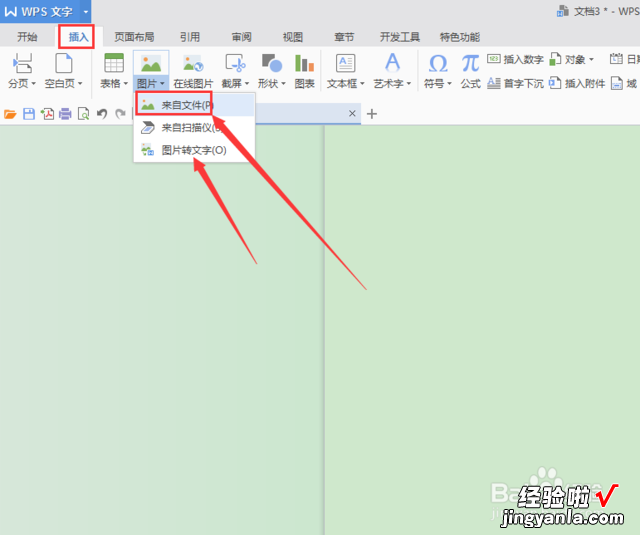
2/5
【wps如何旋转图片 怎么把WPS文件转换成图片】第二步,这种功能可能版本不同菜单入口有所不同 。没有这个按钮,可以在工具栏--特色功能栏目进行选择,如图所示 。
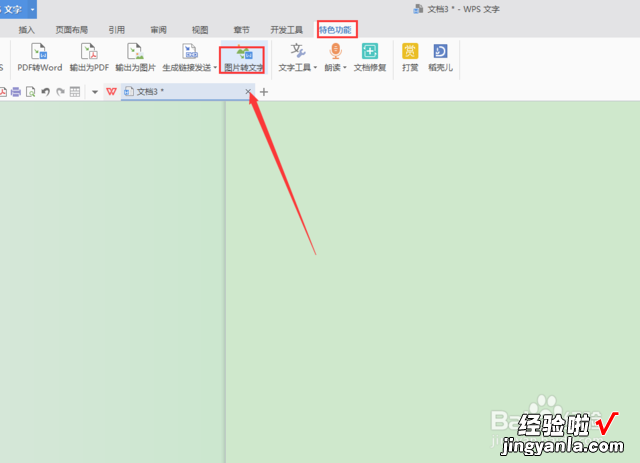
3/5
第三步,如图所示 , 就有提示了点击进行操作 。在弹出来的选择对话框中选择一种我们的格式和图片 。
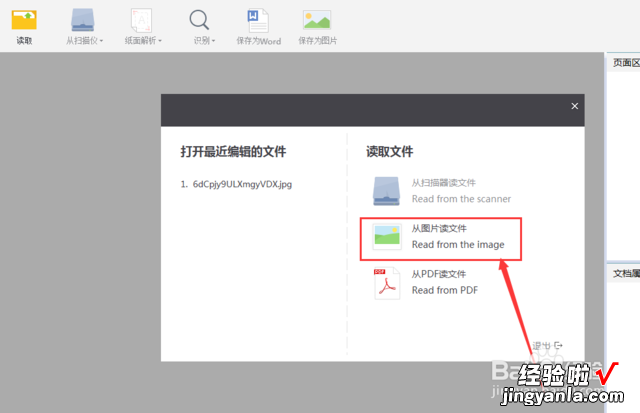
4/5
第四步,如图所示,进入转化页面,点击箭头指向的地方进行识别输出 。如果不是会员的话可能现在需要进行购买才能使用 。
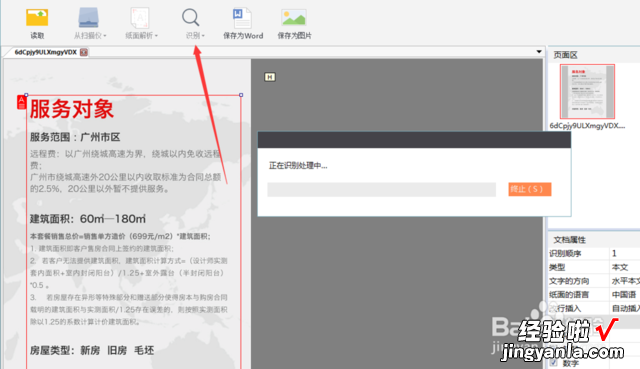
查看剩余1张图
5/5
第五步,但是在转化的过程多多少少都会有个别文字出现错误,可以使用鼠标点击进行修改后输出的 。
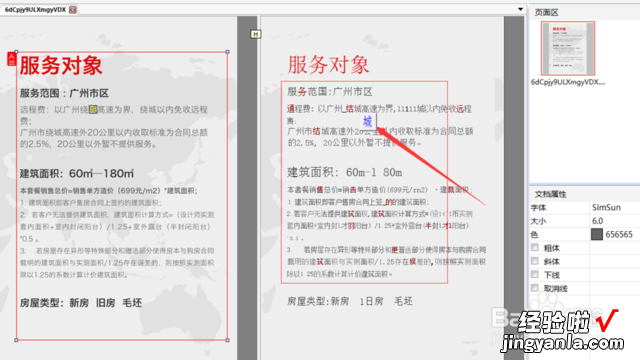
望采纳,谢谢?。?
二、wps如何旋转图片
方法/步骤
1
先在要旋转的图片上点击鼠标左键 。
2
点击图片后,图片上方会出现图示的旋转按钮 。
3
将鼠标指向旋转按钮,鼠标指针也会变成按钮的形状 。
4
这时按住鼠标左键不放,向左或者向右拖动鼠标,则图片就会随之旋转 。
5
如果想把图片旋转指定的角度,可以在图片上点击鼠标右键,然后点击右键菜单中的【其他布局选项】 。
6
点击布局对话框中的【大小】选项卡 。
7
在大小选项卡中的旋转处键入要旋转的角度数值 , 再点击确定按钮即可 。
三、怎么将电脑内的wps表格转换为图片格式
当我们在使用电脑中的wps软件处理表格数据的时候,如果想要将表格转换为图片格式的话,应如何操作呢?接下来就由小编来告诉大家 。
具体如下:
1. 第一步,打开电脑中的wps表格软件,然后编制一个表格 。
2. 第二步 , 表格编制完成后,选中所有的表格区域,再单击上方的开始选项,再点击下方工具栏中的复制按钮 。
3. 第三步 , 成功复制表格后,点击左侧粘贴功能右侧的三角形图标 。
4. 第四步 , 点击下拉菜单中的粘贴为图片选项 。
5. 第五步,点击后观看表格区域,就可以看到重影 , 这是因为表格图片与表格重叠了 。
6. 第六步,移动鼠标至表格中,当鼠标变成十字形时,点击鼠标左键,然后向下拖动 。
7. 第七步,对拖动出来的图片格式的表格,右键点击后,选中弹出菜单中的另存为图片选项,即可将该表格图片保存至电脑中以供使用,也可直接复制粘贴至其他软件内 。
以上就是小编为大家带来的将wps软件中的表格转换为图片格式的方法 。
